Si tu chat de voz de World of Warships no funciona en tu PC con Windows 11/10, esta publicación te ayudará a solucionar el problema. World of Warships es un juego multijugador en línea gratuito de guerra naval. El juego ha sido desarrollado, producido y publicado por Wargaming. Pero recientemente, muchos usuarios se han quejado de que el chat de voz de World of Warships no funciona. Afortunadamente, puedes seguir algunos métodos simples para eliminar este problema.
¿Qué causa que el chat de voz de World of Warships no funcione?
Archivos de juego obsoletos o corruptos son una de las principales razones por las que el chat de voz puede no funcionar en World of Warships. Sin embargo, hay varias otras razones por las que puede ocurrir este error. Algunas de estas razones son:
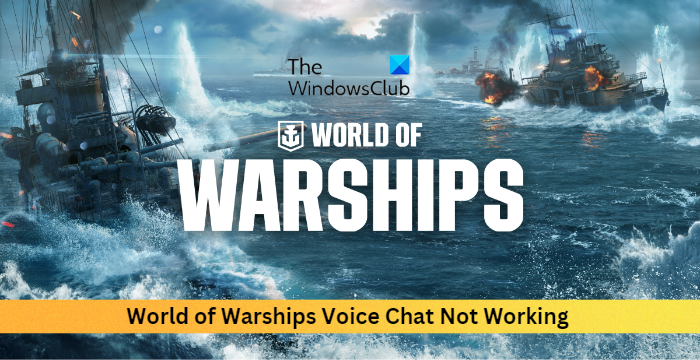 Controladores obsoletos o dañados: error de red Configuración incorrectaMicrófono dañado o deshabilitado
Controladores obsoletos o dañados: error de red Configuración incorrectaMicrófono dañado o deshabilitado
¿Cómo activo el chat de voz en World of Warships?
En World of Warships, debe habilitar el chat de voz manualmente navegando a través de la configuración. Inicie World of Warcraft y vaya a Configuración > Audio. En Chat de voz, marque la opción Habilitar chat de voz.
Solucionar el chat de voz de World of Warships que no funciona
Si el chat de voz de World of Warships no funciona, siga estas sugerencias para resolver el problema:
Establecer el micrófono como predeterminadoComprobar si el chat de voz está habilitadoEjecutar World of Warships como administradorAumentar la sensibilidad del micrófonoReinstalar el juegoComprobar el micrófono de sus dispositivos
Ahora veamos esto en detalle.
1] Establecer el micrófono como Predeterminado
Antes de comenzar con diferentes métodos de solución de problemas para solucionar el error, verifique si el micrófono de su dispositivo está configurado como el dispositivo predeterminado. Así es como puede hacerlo:
Presione la tecla de Windows + R para abrir el cuadro de diálogo Ejecutar. Escriba mmsys.cpl en el cuadro y presione Entra. En la pestaña Sonido, navega a la pestaña Grabación, haz clic derecho en el micrófono que estás usando actualmente y selecciona Establecer predeterminado en la parte inferior. Ahora haga clic en Propiedades, navegue hasta Niveles y gire el Conjunto de micrófonos a 100. Haga clic en Aplicar y luego en Ok para guardar los cambios.
2] Verifique si el chat de voz está habilitado
En World of Warships, debe habilitar el chat de voz manualmente navegando a través de la configuración. Así es como puede hacerlo:
Inicie World of Warcraft y vaya a Configuración en la esquina superior izquierda. Vaya a la pestaña Audio. En Chat de voz, marque la opción Activar chat de voz. Una vez hecho esto, haga clic en Aceptar para guardar la configuración.
3] Ejecute World of Warships como un Administrador
Ejecutar el juego como administrador garantiza que no se produzcan errores debido a un falta de permisos. He aquí cómo hacerlo:
Haga clic derecho en el archivo de acceso directo World of Warships.exe en su dispositivo. Haga clic en Propiedades. Navegue hasta Pestaña Compatibilidad. Marque la opción Ejecutar este programa como administrador. Haga clic en Aceptar para guardar los cambios.
4] Aumentar la sensibilidad del micrófono
Si aún no puede solucionar el problema, intente aumentar la sensibilidad de los micrófonos. Esto se puede hacer haciendo algunos cambios en la configuración del juego. Así es como:
Inicie World of Warcraft y vaya a Configuración en la esquina superior izquierda. Vaya a la pestaña Audio. En Chat de voz, establece la sensibilidad del micrófono según tus requisitos. Una vez hecho esto, haz clic en Aceptar para guardar la configuración.
5] Reinstala el juego
Los siguientes pasos requieren que reinstales el juego. A veces, los archivos principales del juego pueden corromperse debido a una instalación incompleta o un error en la actualización. Para solucionar esto, elimine todos los archivos de World of Warcraft de su sistema y comience a instalarlo nuevamente.
6] Verifique el micrófono de su dispositivo
Si ninguno de estos pasos pudo ayudarlo, es posible que el micrófono de su dispositivo esté defectuoso. Ejecute el solucionador de problemas de hardware y dispositivos para verificar si hay algún problema con el micrófono de su dispositivo. Así es como puede hacerlo:
Si el solucionador de problemas no pudo solucionar el problema, es posible que el micrófono de su dispositivo esté dañado. Intente conectar un micrófono externo para confirmar y lleve su dispositivo a su centro de servicio dedicado.
Solución: Código de error 51900101 en World of Warcraft
¿Por qué no? ¿Escucho a los compañeros de equipo en el chat del juego?
Es posible que el juego no tenga permiso para reproducir audio en tu dispositivo. Para solucionar esto, ejecuta el juego como administrador para asegurarte de que no se produzcan errores debido a la falta de permisos.
Lee: Cómo potenciar o aumentar el volumen del micrófono en Windows.
